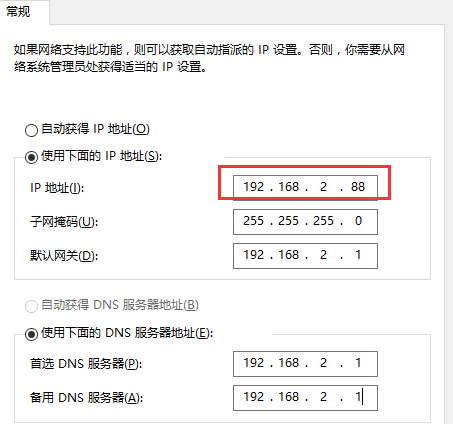在咱們的Windows系統中,關於系統的故障很多,其實關於網絡的故障也是很多的,例如咱們這裡要介紹的網絡IP沖突的故障便是其中之一。這不,最近就有一位使用win10系統的用戶來咨詢說,自己的win10電腦在使用的時候突然無法聯網了,右下角彈出了IP地址沖突的窗口,那麼這個問題要如何解決呢?下面,小編就來詳細的介紹一下吧!
1.首先,其實咱們win10系統突然出現IP地址沖突的提示很大一個原因是因為路由器分配IP地址時出現了故障,所以最簡單的方法便是重啟路由器,重啟之後,一般故障就可以解決了,咱們的電腦又可以重新連接上網了,故障窗口也不會再出現。
2.但是對於有的用戶來說,卻覺得重啟路由器太耗費時間,那麼大家不妨試試這個方法。首先,咱們首先在電腦上查看正確的IP地址,咱們同時按下鍵盤上的win+X快捷鍵打開快捷窗口,然後在打開的快捷窗口中點擊選擇網絡連接。
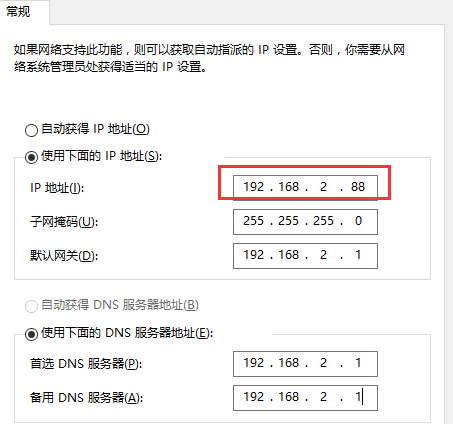
3.在打開的窗口中,咱們找到自己正在使用的網絡連接,然後右鍵點擊,選擇狀態,在網絡狀態中點擊詳細信息,然後記下“Ipv4地址”,“Ipv4子網掩碼”,“Ipv4默認網關”,“Ipv4 DHCP 服務器”,“Ipv4 DNF 服務器”5項信息。
4.然後到自己的電腦上,按照第一步打開“網絡連接”,然後在“以太網”或者“無線網絡”上單擊右鍵,選擇“屬性”,在屬性界面,點擊“此連接使用下列項目”下放的“internet 協議版本 4(TCP/IPV4)”然後點擊屬性”,把之前記錄下來的各項數據依次填入,點擊確定保存即可。